- Beranda
- Komunitas
- Entertainment
- The Lounge
10 Hal yang Harus Dilakukan Setelah Instal Windows 10
TS
greenlazer
10 Hal yang Harus Dilakukan Setelah Instal Windows 10


10 Hal yang Harus Dilakukan Setelah Instal Windows 10
Quote:
 HOT THREAD10-01-2016
HOT THREAD10-01-2016
Thank You
 dan Kaskuser di Seluruh Alam Semesta
dan Kaskuser di Seluruh Alam Semesta 

Quote:
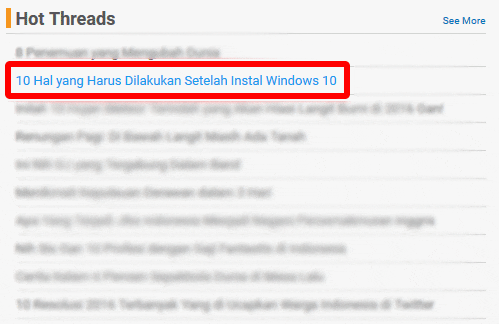
 Serta Thanks juga buat cendolnya gan
Serta Thanks juga buat cendolnya gan 


Semoga Segala Urusannya Lancar Jaya
Spoiler for Cendol:

Bagi cendolnya ya gan


Spoiler for No Repost:
 Repost not detected
Repost not detected 
 Maaf gan kalo ternyata
Maaf gan kalo ternyata 

 INTRO
INTROQuote:
 Selamat Pagi, Siang, Sore, Malam Agan semua
Selamat Pagi, Siang, Sore, Malam Agan semua  dimanapun agan berada, semoga sehat sentosa bahagia dunia dan akhirat, aamiin. Sebelum kebawah alangkah baiknya kalo di
dimanapun agan berada, semoga sehat sentosa bahagia dunia dan akhirat, aamiin. Sebelum kebawah alangkah baiknya kalo di  dan
dan 
 dulu biar ga ada salah paham diantara kita
dulu biar ga ada salah paham diantara kita 


 LANGSUNG KE TKP
LANGSUNG KE TKPQuote:
Windows 10menjanjikan peningkatan performa. Namun ada beberapa langkah yang baiknya dilakukan setelah menginstal pembaruan ini. Supaya kita dapat mendapatkan performa dan pengalaman yang lebih terbaik.
Dikutip dari Windows Club, Selasa (4/8/2015), berikut langkah-langkah yang sebenarnya umum dan sering diabaikan, namun patut dan perlu dilakukan setelah meng-upgrade Windows 10.Cekibrot
Dikutip dari Windows Club, Selasa (4/8/2015), berikut langkah-langkah yang sebenarnya umum dan sering diabaikan, namun patut dan perlu dilakukan setelah meng-upgrade Windows 10.Cekibrot

Quote:
1. Check Update

Spoiler for Click:

Spoiler for klik:
Setelah proses upgrade selesai, disarankan untuk melakukan update. Pasalnya terkadang tersedia update yang membawa pembaruan driver untuk memaksimalkan fitur yang ada.
Untuk melakukan update, cukup membuka Start Menudilanjutkan dengan mengklik Settings. Kemudian klik Update and Security. Pada bagian Windows Update, klik tombol Check for Update.
Biarkan komputer mengunduh dan menginstal pembaruan tersebut. Bila telah selesai, disarankan untuk me-restart komputer. Lalu, buka kembali pengaturan Windows Update. Periksa apakah ada Update tambahan.
Untuk melakukan update, cukup membuka Start Menudilanjutkan dengan mengklik Settings. Kemudian klik Update and Security. Pada bagian Windows Update, klik tombol Check for Update.
Biarkan komputer mengunduh dan menginstal pembaruan tersebut. Bila telah selesai, disarankan untuk me-restart komputer. Lalu, buka kembali pengaturan Windows Update. Periksa apakah ada Update tambahan.

Quote:
2. Notification

Spoiler for Click:

Spoiler for klik:
Buka Notification and Action Center. Cek apakah Windows 10telah aktif. Lihat apakah ada status yang tertunda dan diminta untuk diselesaikan. Jika Ada, klik untuk melihat detailnya

Quote:
3. Antivirus

Spoiler for Click:

Spoiler for klik:
Lakukan pengecekan apakah aplikasi keamanan sudah aktif dan berkerja. Jika aplikasi antivirus pihak ketiga tidak aktif, coba lakukan penginstalan ulang. Namun bila menggunakan Windows Defender, lakukan konfigurasi settings Windows Defender.Untuk pertama kali, jalankan update manual dan pemindaian secara keseluruhan.

Quote:
4. WiFi Sense

Spoiler for Click:

Spoiler for klik:
Windows 10 membawa fitur bernama WiFi Sense yang memungkinkan pengguna terkoneksi dengan teman lewat WiFi. Disarankan untuk mengaturan WiFi Sense ini setelah update ke Windows 10. Pilih siapa saja yang sebaiknya diajak berbagi.
Untuk melakukan pengaturan, buka Settings, lalu Network and Internet. Skrol ke bawah hingga menemukan Manage Wi-Fi Settings.
Untuk melakukan pengaturan, buka Settings, lalu Network and Internet. Skrol ke bawah hingga menemukan Manage Wi-Fi Settings.

Quote:
5. Personalisasi

Spoiler for Click:

Spoiler for klik:
Windows 10 memungkinkan penggunanya melakukan sejumlah personalisasi tampilan, terutama warna. Untuk melakukan personalisasi tampilan, buka Settings > Personalization > Colors.
Selain tampilan, kita dapat melakukan personalisasi pada tampilan Start Menu dan taskbar. Pilih aplikasi mana saja yang ingin ditampilkan pada dua area tersebut.
Selain tampilan, kita dapat melakukan personalisasi pada tampilan Start Menu dan taskbar. Pilih aplikasi mana saja yang ingin ditampilkan pada dua area tersebut.

Quote:
6. Default Program

Spoiler for Click:

Spoiler for klik:
Tidak suka dengan aplikasi bawaan Windows. Kita dapat menggunakan aplikasi pihak ketiga dan menjadikan sebagai default. Caranya, Buka Settings, lalu pilih System. Skrol ke bawah hingga menemukan Default Apps. Lalu pilih aplikasi apa saja yang ingin dijadikan sebagai default.

Quote:
7. Search Bar

Spoiler for Click:

Spoiler for klik:
Jika ingin membuat Search Bar lebih kecil sehingga membuat area taskbar lebih luas. Caranya klik kanan pada Taskbar, pilih Search, lalu Show Icon Only.

Quote:
8. Cortana

Spoiler for Click:

Spoiler for klik:
Meski belum bisa digunakan di region Indoensia. Namun sejatinya Cortana tetap dapat dipakai, hanya saja pengguna harus mengubah region menjadi Amerika Serikat. Bila tidak tertarik menggunakan asisten virtual ini, sebaiknya nonaktifkan saja fungsinya.

Quote:
9. Microsoft Edge

Spoiler for Click:

Spoiler for klik:
Kita bisa mengimpor bookmarks dan favorit dari browser yang kerap digunakan sebelumnya ke dalam Edge Browser. Selain itu kita pun dimungkinkan melakukan sejumlah perubahan pada Edge, mulai dari Home Page dan mesin pencari.

Quote:
10. Baterai Saver Mode

Spoiler for Click:

Spoiler for klik:
Windows 10 memiliki fitur Battery Saver Mode yang membuat tablet ataupun notebook lebih hemat. Ketika mode ini aktif, semua fitur yang menyedot daya baterai akan dibatasi begitupula pada hardwarenya.

UPDATE 10 JANUARI 2016
Tips Dasar Agar Windows 10 Tetap Aman dan Nyaman
Quote:
Sudah pakai Windows 10 di PC atau Laptop? Bagaimana rasanya? Apakah kamu menggunakan program tambahan untuk tambahan keamanan dan mengoptimalkan kinerja PCmu / Laptopmu? Apakah sebenarnya kamu benar-benar butuh program-program tersebut? Meskipun mungkin sudah banyak yang tahu, namun tetap saja banyak juga yang belum tahu.
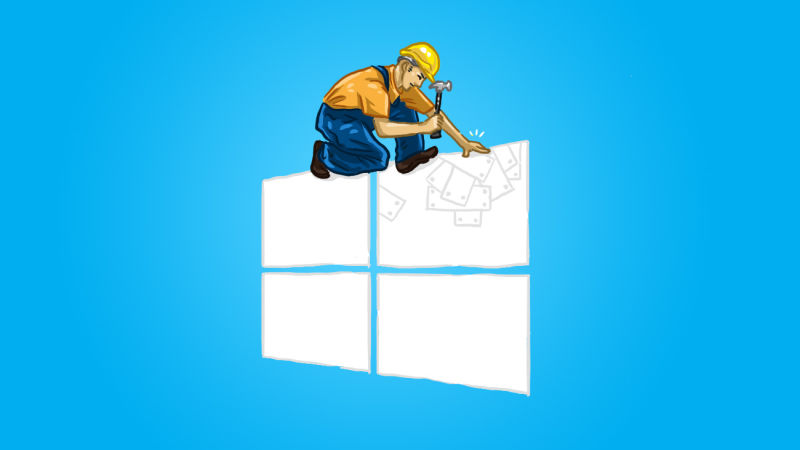
Spoiler for Click:
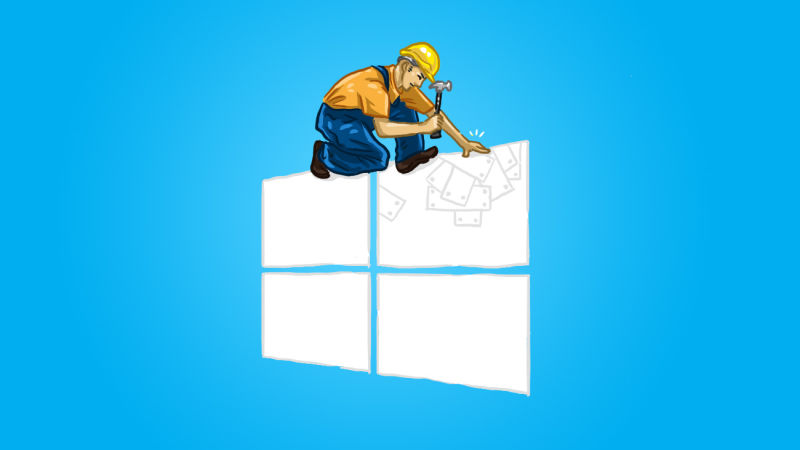
Quote:
Windows 10 sejatinya sudah dilengkapi dengan beberapa tool yang bisa membuat penggunanya tidak lagi butuh aplikasi tambahan. Meskipun kemampuannya mungkin kalah dengan program pihak ketiga, namun biasanya program pihak ketiga menggunakan resource komputer lebih banyak sehingga membuat komputer lambat. Sebelum memutuskan untuk menggunakan program atau aplikasi pihat ketiga, ada baiknya kita mengenal beberapa tools bawaan Windows sehingga pada dasarnya kita tahu bahwa di Windows 10 sudah tersedia.

Quote:
11. Jangan pernah abaikan Security and Performance (Dulu namanya Action Center)
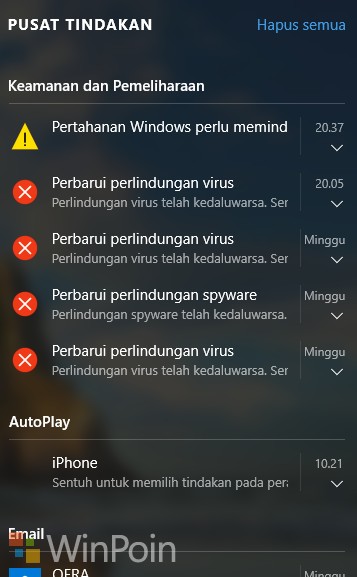
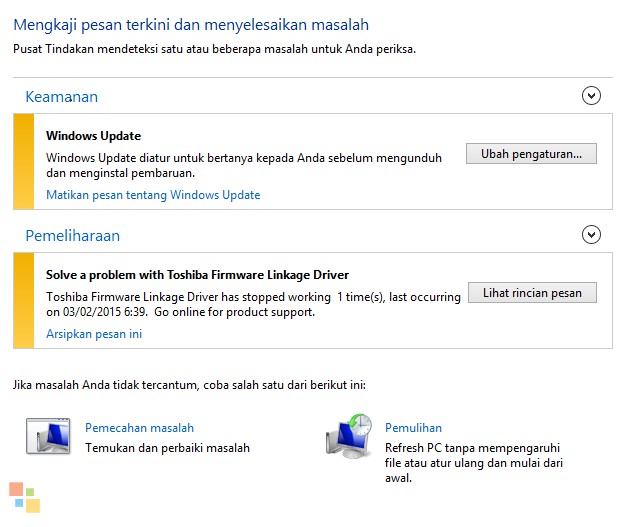
Spoiler for Click:
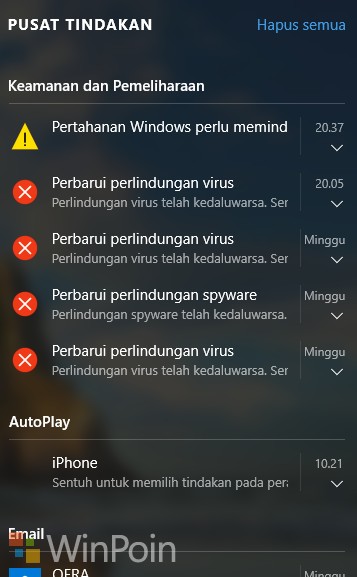
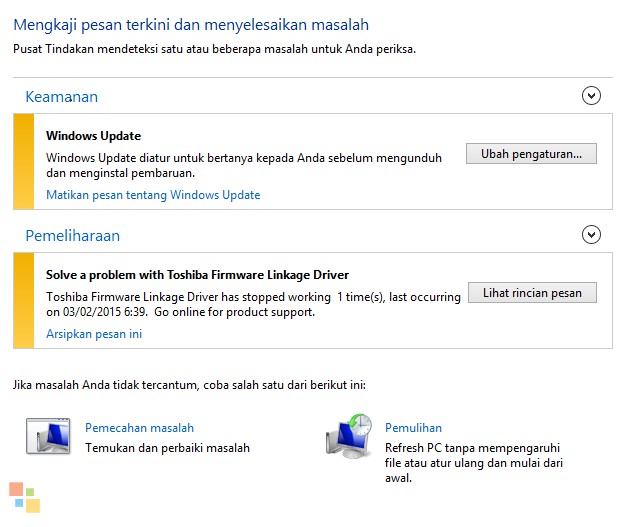
Quote:
Pernahkan dirimu mendapatkan peringatan dari Security and Performance di pojok kanan bawah atau notification center? Biasanya beberapa peringatan seperti Windows Update, Windows Defender, Firewall, hingga masalah driver.Jangan pernah mengabaikan pesan tersebut. Segera selesaikan permasalahannya agar komputer tetap aman dan nyaman. Misalnya pesan agar Windows Defender perlu permbaruan dan memindai komputer, atau Windows perlu diupdate karena sudah lama tidak diupdate. Sesegera mungkin, segera lakukan karena itu untuk kebaikanmu juga.

Quote:
12. Update Windows? Mengapa harus malu?
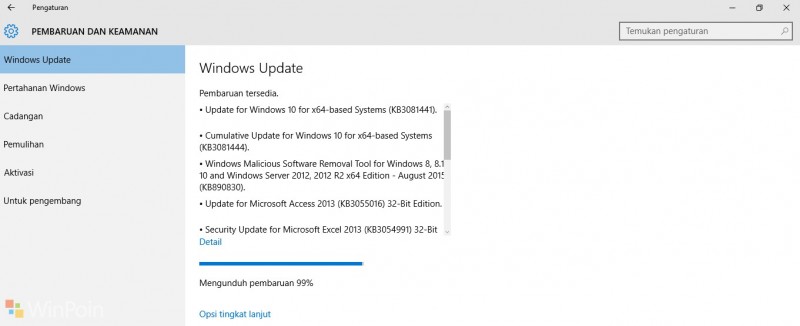
Spoiler for Click:
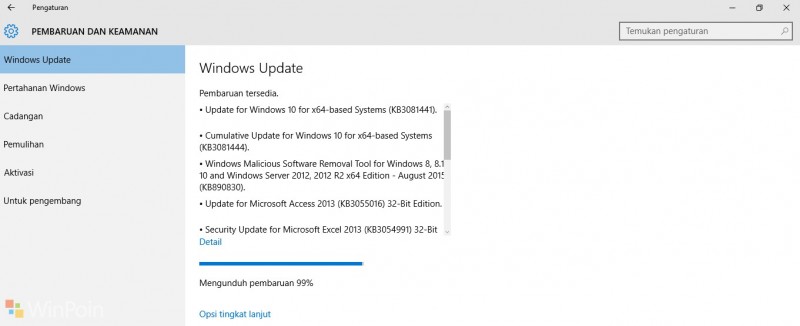
Quote:
Ketika pengguna Windows Phone sangat bahagia ketika ponselnya mendapatkan notifikasi update baru, mengapa kebanyakan pengguna Windows PC malah sebaliknya? Menurutmu, mengapa Microsoft repot-repot membuat update untuk Windows? Selain perbaikan dan patch, juga terdapat penambahan fitur baru. Contoh paling gampang ya update dari Windows 8.1 ke Windows 10 secara gratis. Para pengguna Windows kebanyakan sudah tertanam dalam darah daging mereka bahwa update Windows itu tidak penting, membuat kinerjanya melambat, hingga nanti lisensinya ketahuan sama Microsoft. hehehe… Untuk masalah lisensi mungkin ada benarnya, namun pengguna Windows original begitu mendambakan update karena akan membuat komputer mereka semakin lebih baik. Jadi, jangan pernah malu untuk update Windows.

Quote:
13. Antispyware dan Antivirus? Gunakan saja Windows Defender
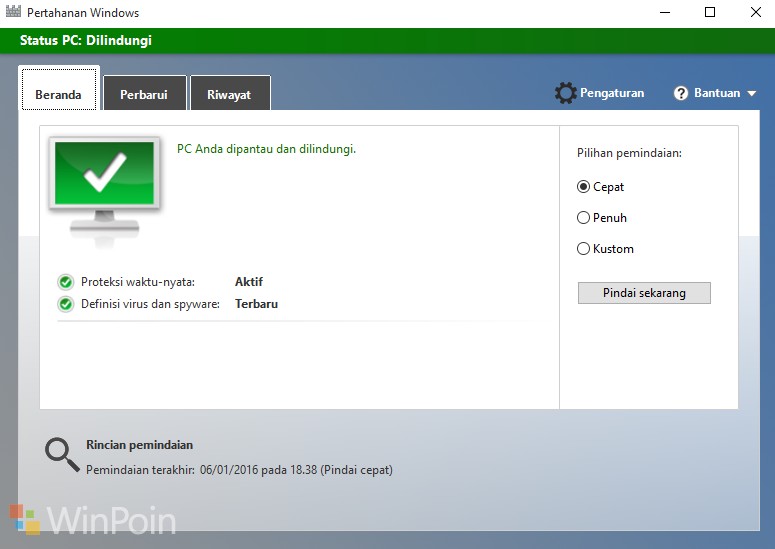
Spoiler for Click:
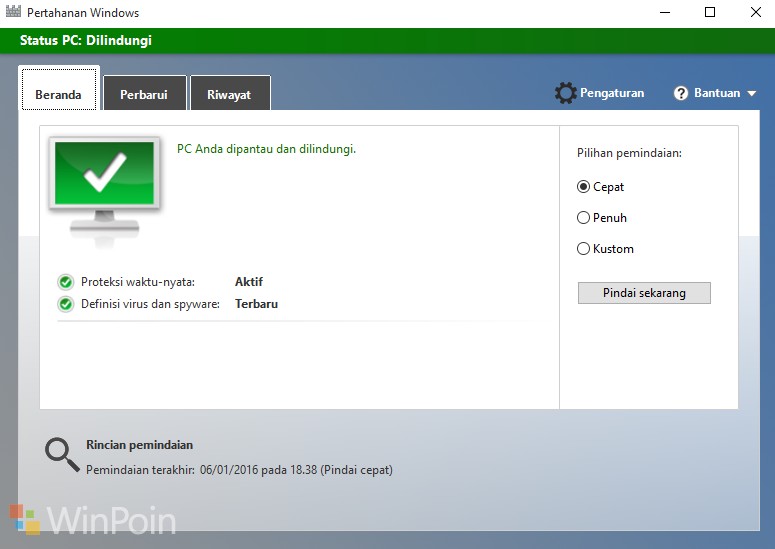
Quote:
Secara fitur, harus diakui Windows Defender memang sangat kalah. Namun kelebihan yang tidak dimiliki oleh antivirus lain adalah kinerjanya yang sangat mulus dan hampir tidak menganggu kinerja Windows secara keseluruhan. Untuk kemampuannya sendiri sebenarnya cukup bagus. Selain menghapus dan mengkarantina Spyware dan Virus secara realtime, juga terdapat fitur seperti proteksi cloud, pengiriman sample, exception, dan lain-lain. Databasenya pun cukup bagus. Hingga sekarangpun saya masih nyaman dengan hanya menggunakan Windows Defender. Setiap kali menyolokkan flashdisk liar, virus dan spyware yang ada selalu berhasil terdeteksi tanpa adanya penurunan kinerja Windows. Mau pakai Antivirus pihak ketiga yang lebih powerful? Boleh boleh saja kok 


Quote:
14. Membersihkan disk? Tidak perlu aplikasi tambahan
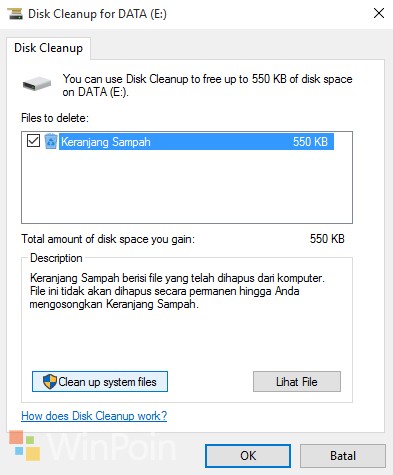
Spoiler for Click:
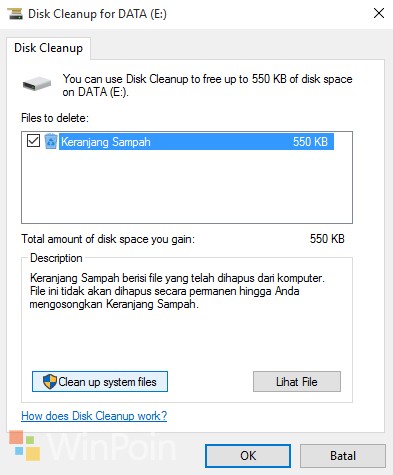
Quote:
Pasti diantara kalian banyak yang pasang aplikasi tambahan untuk membersihkan disk dari sampah kan? Gak masalah kok, tapi sebenarnya kamu tidak perlu lagi aplikasi seperti ini. Windows sudah menyediakan aplikasi Disk Cleaner yang sebenarnya sudah lebih dari cukup untuk membebaskan komputer kamu dari sampah. Dengan demikian, kamu bisa membersihkan disk jika dirasa sudah banyak sampah yang menumpuk.

Quote:
15. Defrag disk? Bisa!
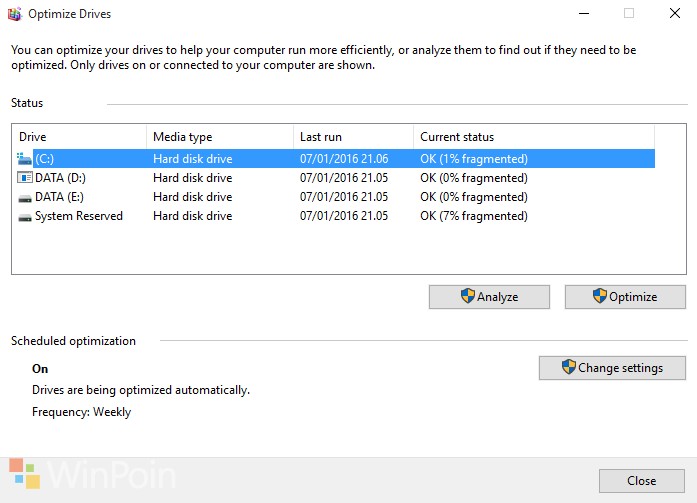
Spoiler for Click:
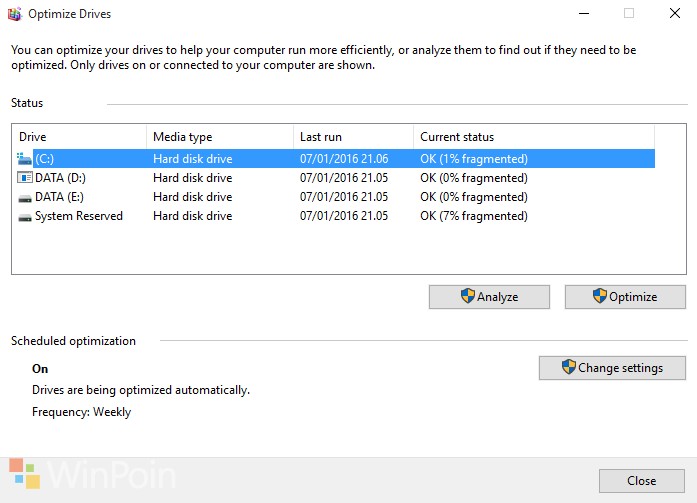
Quote:
Sama nih. Windows sudah menyediakan aplikasi untuk defrag disk, jadi sebenarnya tidak perlu aplikasi tambahan lagi. Aplikasi ini terbilang mudah digunakan. Tinggal klik Analyze untuk menganalisa lalu klik Optimize untuk memulai defragmentasi. (Baca : Benarkah Mendefrag Hardisk Bisa Mempercepat Komputer?)

Quote:
16. Scan disk error? Juga bisa
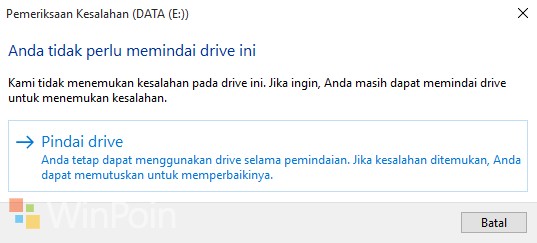
Spoiler for Click:
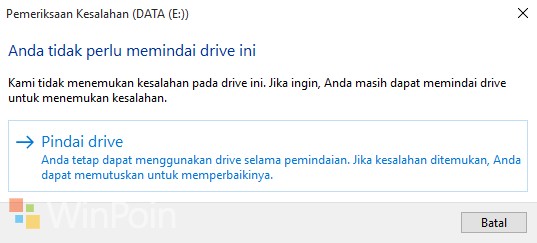
Quote:
Memang banyak aplikasi pihak ketiga yang memiliki fitur jauh lebih bagus dibandingkan dengan aplikasi-aplikasi bawaan Windows tersebut. Namun, fakta jua menunjukkan bahwa aplikasi pihak ketiga bisa membuat kinerja Windows melambat sehingga malah membuat Windows tidak nyaman. Dengan menggunakan aplikasi-aplikasi bawaan Windows ini, kita bisa tetap aman dan nyaman tanpa mengurangi performanya. Bagaimana? Apakah masih ada yang kurang? Apa aplikasi pihak ketiga yang kamu gunakan?

Quote:
17. Firewall? Gunakan saja Firewall bawaan.
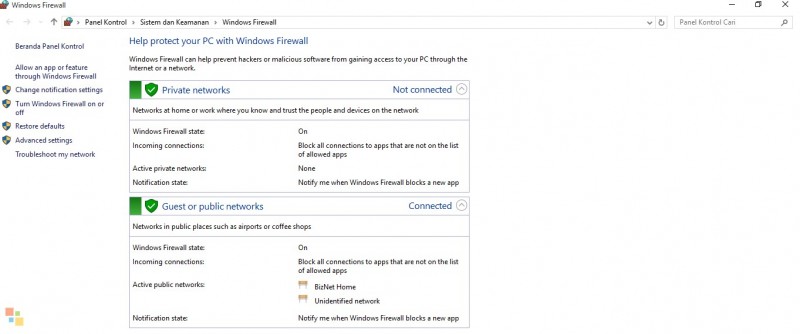
Spoiler for Click:
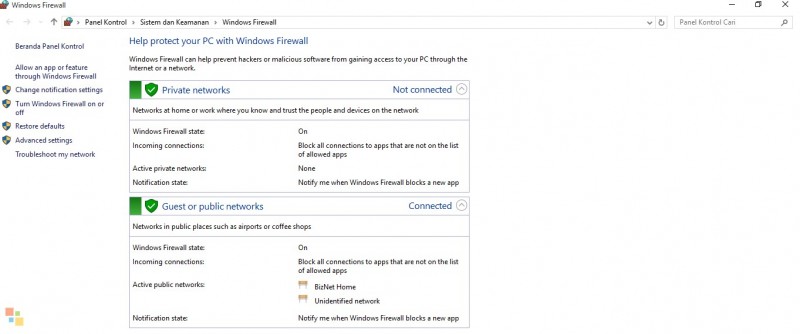
Quote:
Windows sejatinya sudah dilengkapi dengan firewall bawaan. Apa itu firewall? Sistem software yang menyaring lalu lintas (traffik) mana saja yang aman dan mana saja yang tidak aman. Intinya sih, biar koneksi ke jaringan lebih aman. Firewall tambahan biasanya ada di antivirus pihak ketiga. Namun secara default, Windows sudah ada kok dan sudah menyala secara otomatis. Jadi kamu sebenarnya tidak perlu lagi memikirkan masalah keamanan Windows 10. Syaratnya, kalau ada notifikasi di Security and Performance, segera bereskan pesan tersebut.

Masih Pake Windows 8? Sekaranglah Waktu yang Tepat Melakukan Upgrade
(Khusus Pengguna Windows ORI)
Quote:
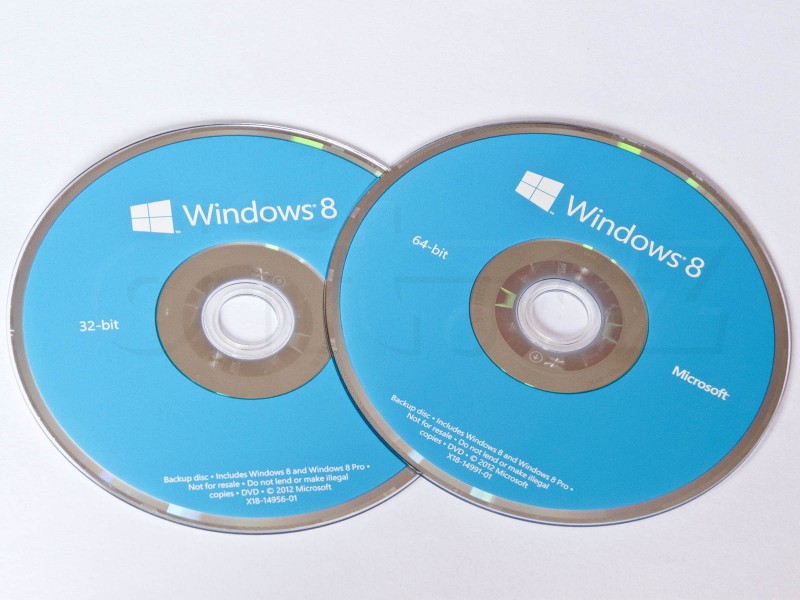
Quote:
Dukungan siklus hidup dari Microsoft untuk setiap versi Windows adalah sekitar 10 tahun dari pertama kali Windows tersebut diluncurkan. Itu berarti masa support (termasuk security update) untuk Windows Vista akan berakhir pada tanggal 11 April 2017, sedangkan untuk Windows 7 hingga 14 Januari 2020.
Lalu bagaimana dengan masa support untuk Windows 8 yang dirilis pada bulan Oktober 2012, jika kita mengikuti dukungan siklus hidup dari Microsoft, maka masa support untuk Windows 8 akan berakhir pada awal 2023. Benarkan?
Lalu bagaimana dengan masa support untuk Windows 8 yang dirilis pada bulan Oktober 2012, jika kita mengikuti dukungan siklus hidup dari Microsoft, maka masa support untuk Windows 8 akan berakhir pada awal 2023. Benarkan?
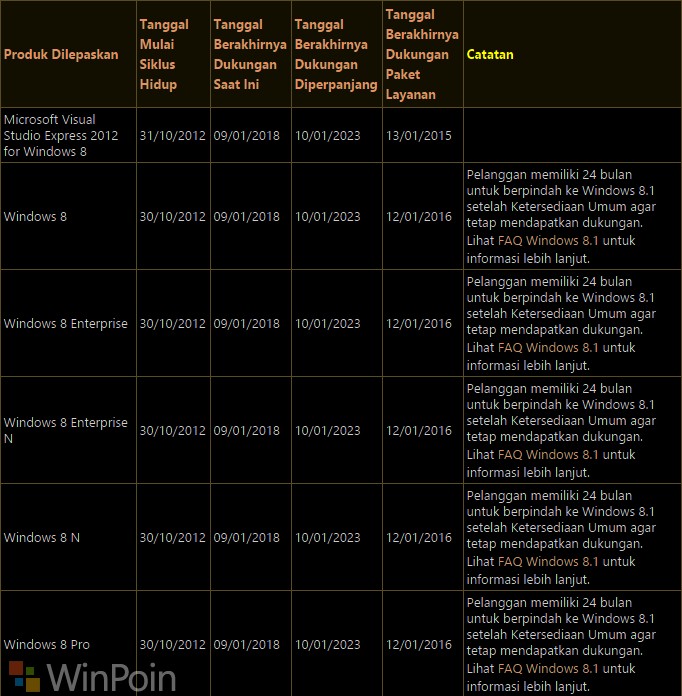
Quote:
Namun ternyata hal itu tidaklah berlaku untuk Windows 8, karena masa support paket layanan (service pack support) untuk Windows 8 akan berakhir pada 12 Januari 2016.
Mengapa hal ini bisa terjadi? Menurut halaman Microsoft Support:
Mengapa hal ini bisa terjadi? Menurut halaman Microsoft Support:
Quote:
“Microsoft akan menyediakan waktu bagi pelanggan Windows 8 selama 24 bulan untuk berpindah ke Windows 8.1 setelah Ketersediaan Umum, agar tetap mendapatkan dukungan dari Microsoft. Tidak seperti paket layanan biasanya yang hanya mengumpulkan perbaikan, Windows 8.1 memiliki fitur dan peningkatan baru, dan kami mendesain Windows 8.1 untuk memberikan pelanggan kemampuan untuk menyebarkan pemutakhiran melalui cara yang serupa dengan Windows 8, oleh karena itu kami (Microsoft) mengalihkan kebijakan untuk dukungan paket layanan (Windows 8) ke Windows 8.1.”
Jadi bagi kamu yang masih menggunakan Windows 8, mungkin inilah saat yang tepat untuk kamu beralih (upgrade) ke Windows 8.1 atau Windows 10, sebelum masa service pack support untuk Windows 8 milikmu berakhir pada tanggal 12 Januari 2016.Quote:
Penutup
Spoiler for Click:
Demikian Hal-Hal yang Harus Dilakukan Setelah Instal Windows 10 Semoga bermanfaat
Kaskuser yang bijak selalu meninggalkan jejak dengan berkomengtar
dengan berkomengtar 

Kaskuser yang bijak selalu meninggalkan jejak
 dengan berkomengtar
dengan berkomengtar 

Quote:
Ee.. kalo Boleh..
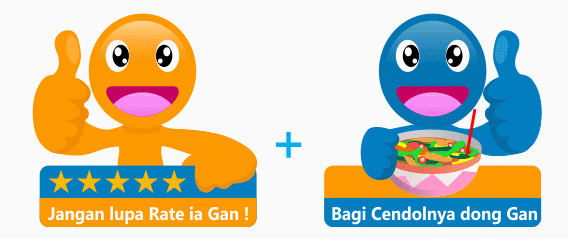
Boleh dong TS dikasih dan
dan  nya, tapi TS sangat menolak
nya, tapi TS sangat menolak  karena atasan ane dah ngasih ane banyak banget sebagai ganti duit buat bangun kamar mandi
karena atasan ane dah ngasih ane banyak banget sebagai ganti duit buat bangun kamar mandi



Spoiler for Click:
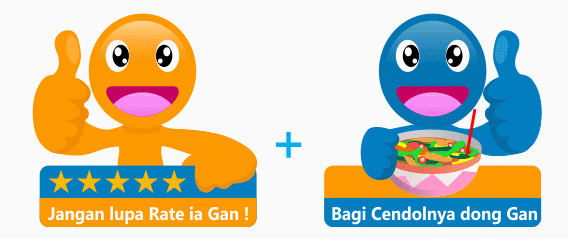
Boleh dong TS dikasih
 dan
dan  nya, tapi TS sangat menolak
nya, tapi TS sangat menolak  karena atasan ane dah ngasih ane banyak banget sebagai ganti duit buat bangun kamar mandi
karena atasan ane dah ngasih ane banyak banget sebagai ganti duit buat bangun kamar mandi



 TERIMAKASIH
TERIMAKASIH
Spoiler for Sumur:

Diubah oleh greenlazer 10-01-2016 04:52
0
163.6K
Kutip
493
Balasan
Komentar yang asik ya
Urutan
Terbaru
Terlama
Komentar yang asik ya
Komunitas Pilihan